电脑如何一键重装系统
- 时间:2023年10月19日 10:00:32 来源:魔法猪系统重装大师官网 人气:7938
很多人遇到需要重装系统的时候,都会觉得太过于麻烦,但现在有了很简单就能重装系统的方式,新手小白都能轻松操作,那么电脑如何一键重装系统呢,接下来小编给大家带来一键重装系统的具体操作方法。
工具/原料:
系统版本:Windows 10
品牌型号:联想小新air12
软件版本:装机吧一键重装系统 12.6.48.1980
方法/步骤:
方法一:使用小鱼装机工具完成一键重装
1、首先,上网下载小鱼系统软件,打开后选择在线重装,找到要安装的系统版本后,点击下一步。
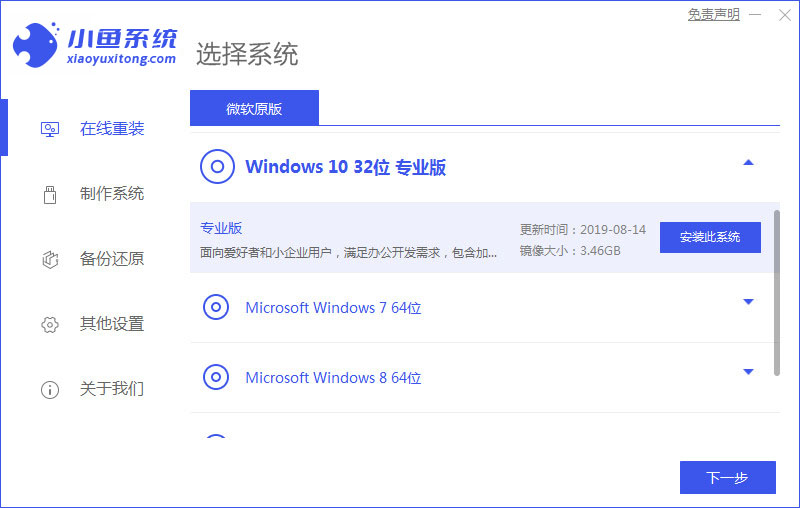
2、等待下载搜集系统镜像、系统软件等资源 。
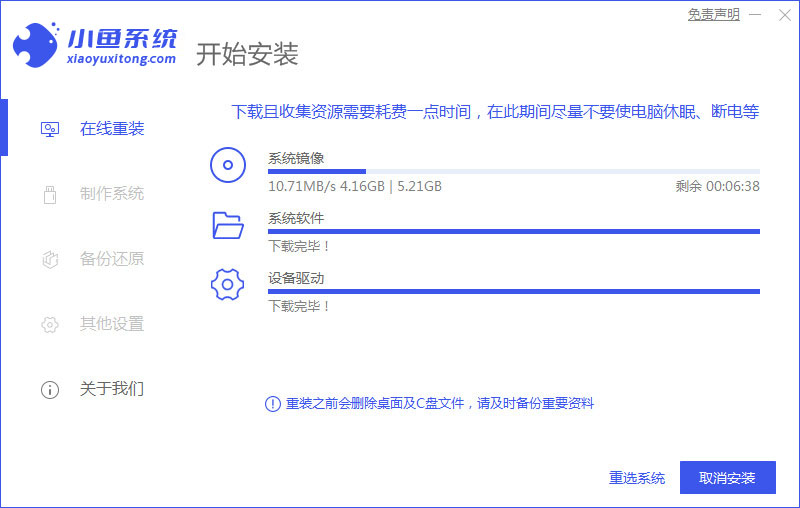
3、等待安装环境部署完毕后,点击立即重启。
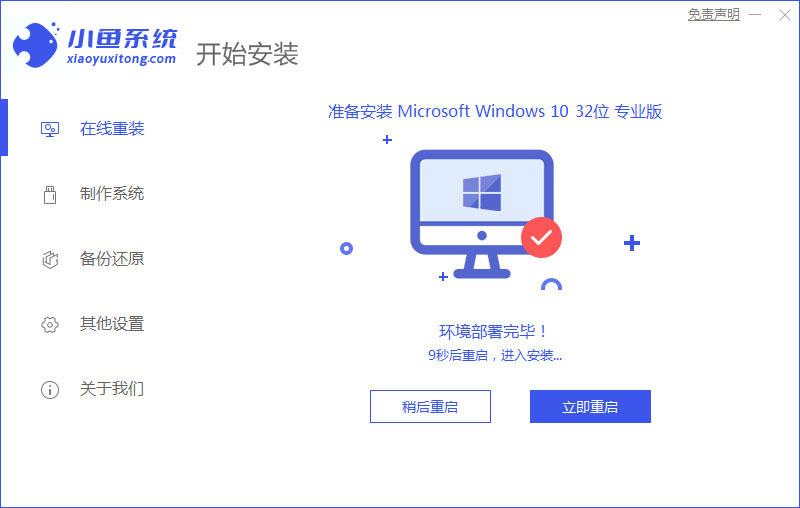
4、进入启动管理器界面,选择第二项,回车。
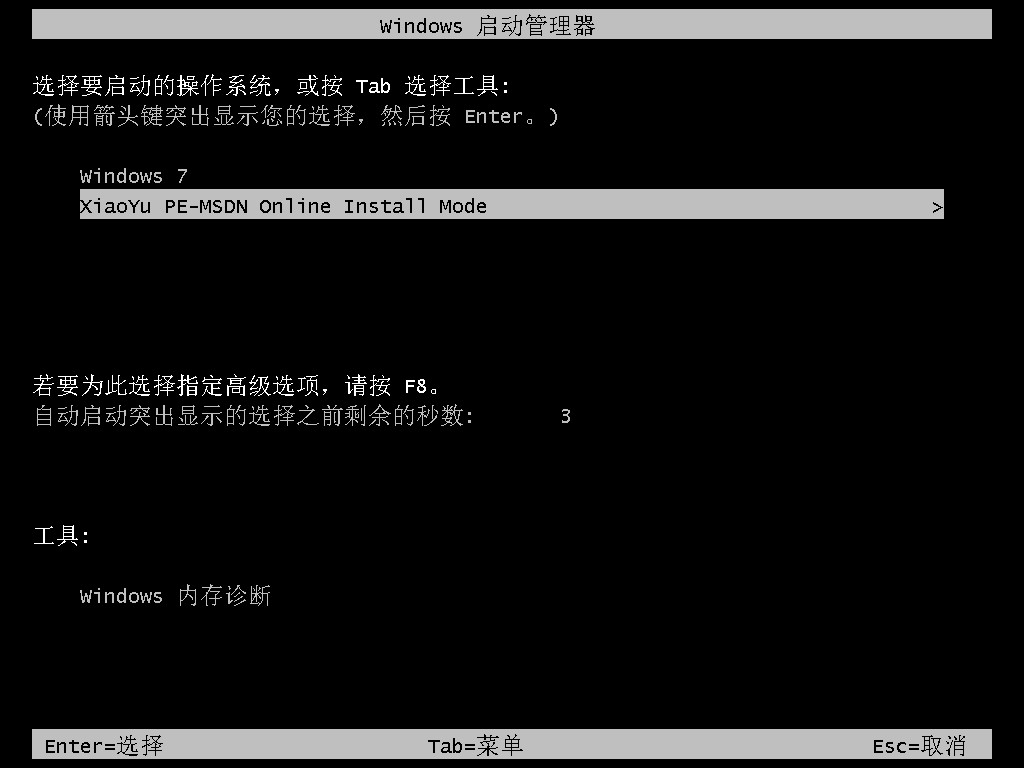
5、等待系统自动安装。

6、提示安装完成后点击立即重启。
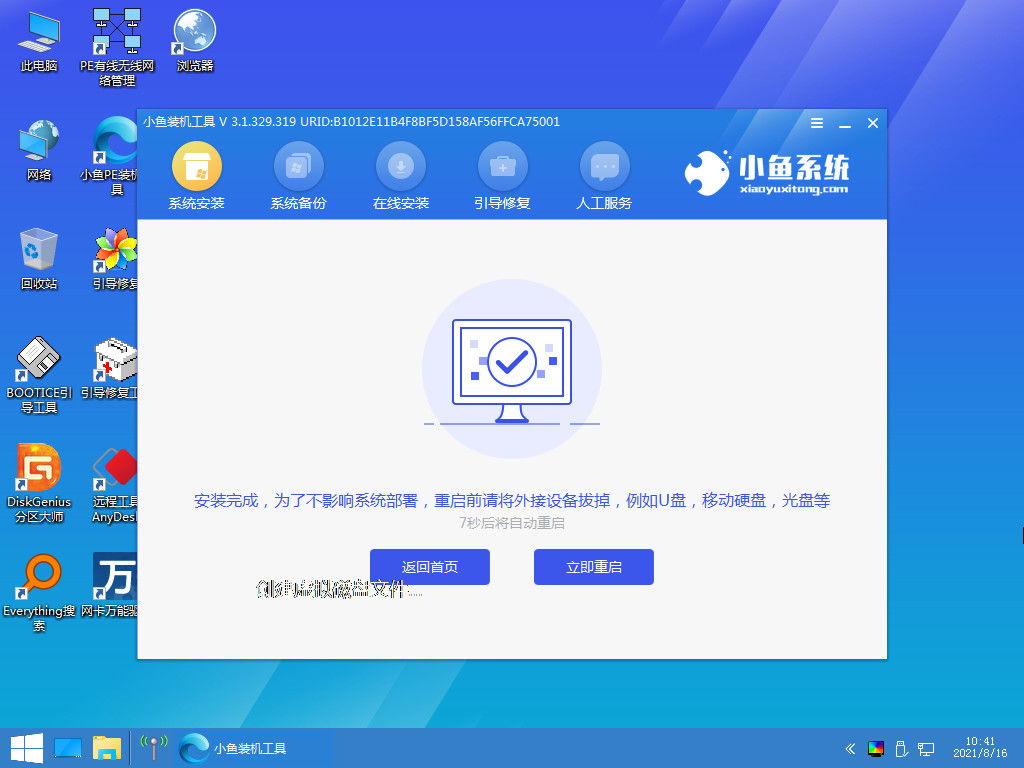
7、等待系统重启中,无需任何操作。

8、进入到系统桌面,安装完成。 方法二:使用小白三步装机版工具完成一键重装
方法二:使用小白三步装机版工具完成一键重装
1、首先下载安装小白三步装机版,点击立即重装。
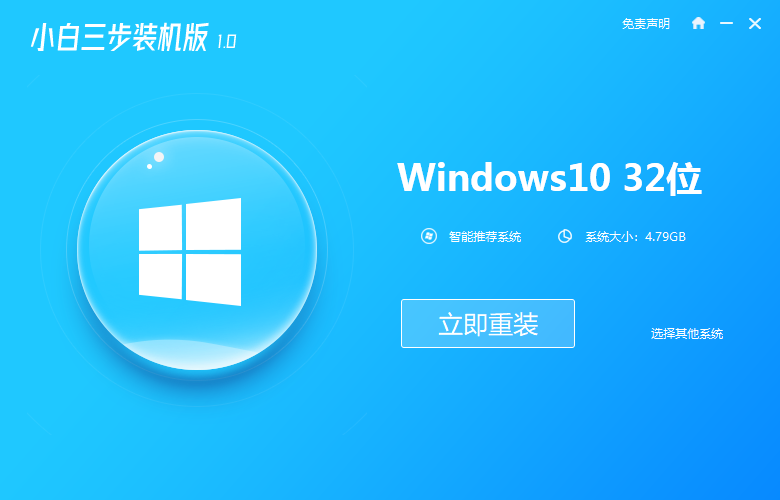 2、等待软件下载系统镜像、设备驱动等重装需要的资源。
2、等待软件下载系统镜像、设备驱动等重装需要的资源。
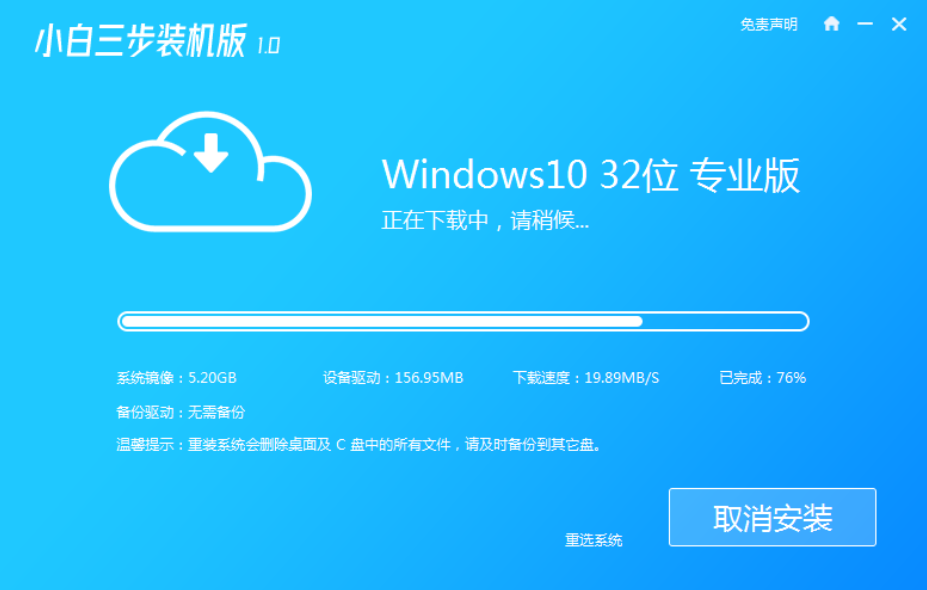 3、下载完成后,进入安装环境部署过程,耐心等待即可。
3、下载完成后,进入安装环境部署过程,耐心等待即可。
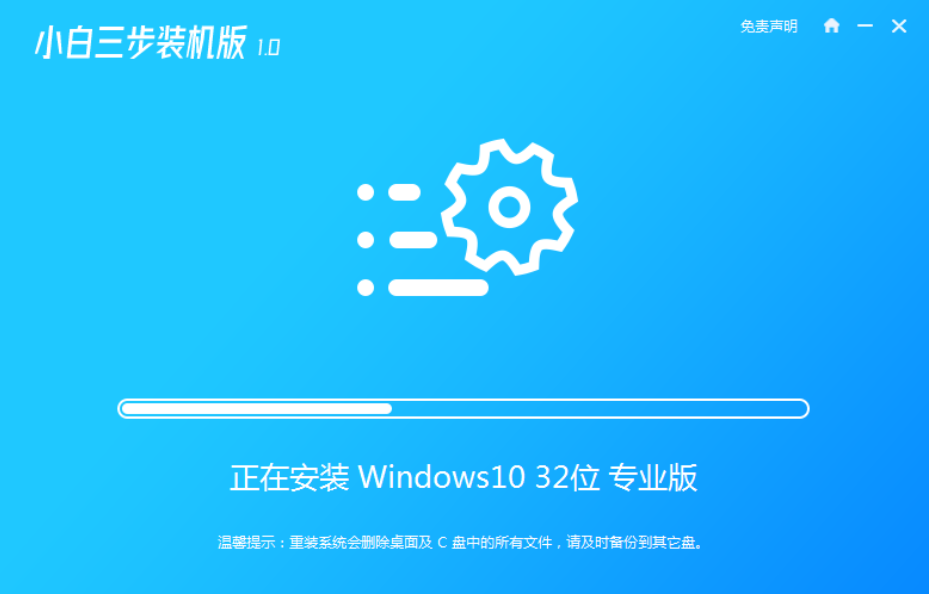 4、提示部署完毕后,点击立即重启。
4、提示部署完毕后,点击立即重启。
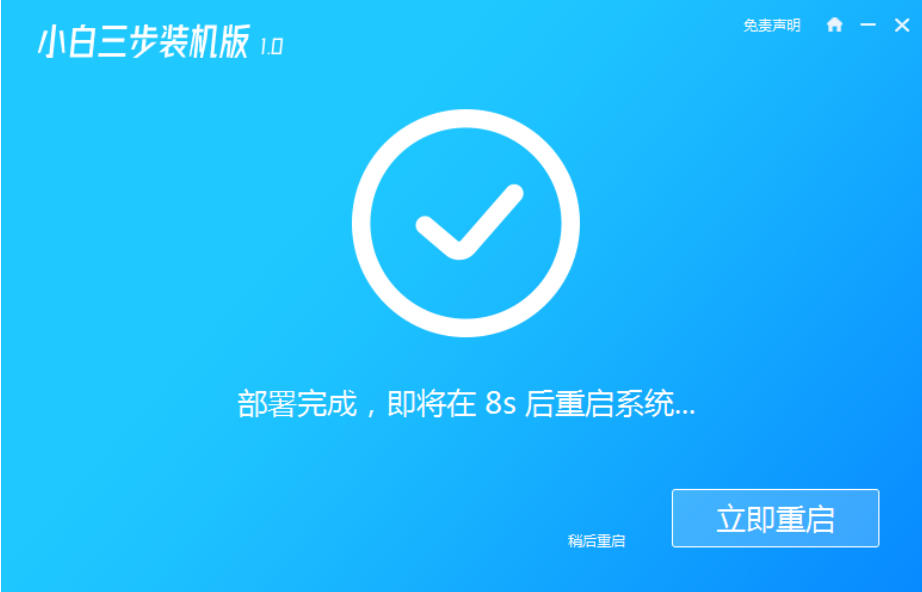 5、重启后进入启动管理器界面,选择第二项,回车。
5、重启后进入启动管理器界面,选择第二项,回车。
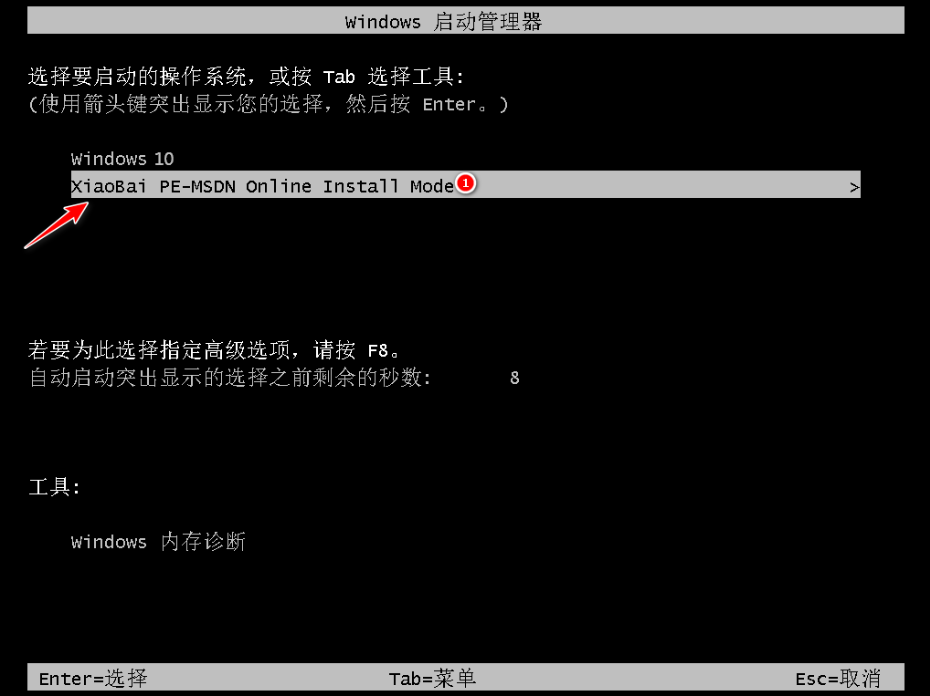 6、等待系统自动安装,这个过程不需要任何的人工操作。
6、等待系统自动安装,这个过程不需要任何的人工操作。
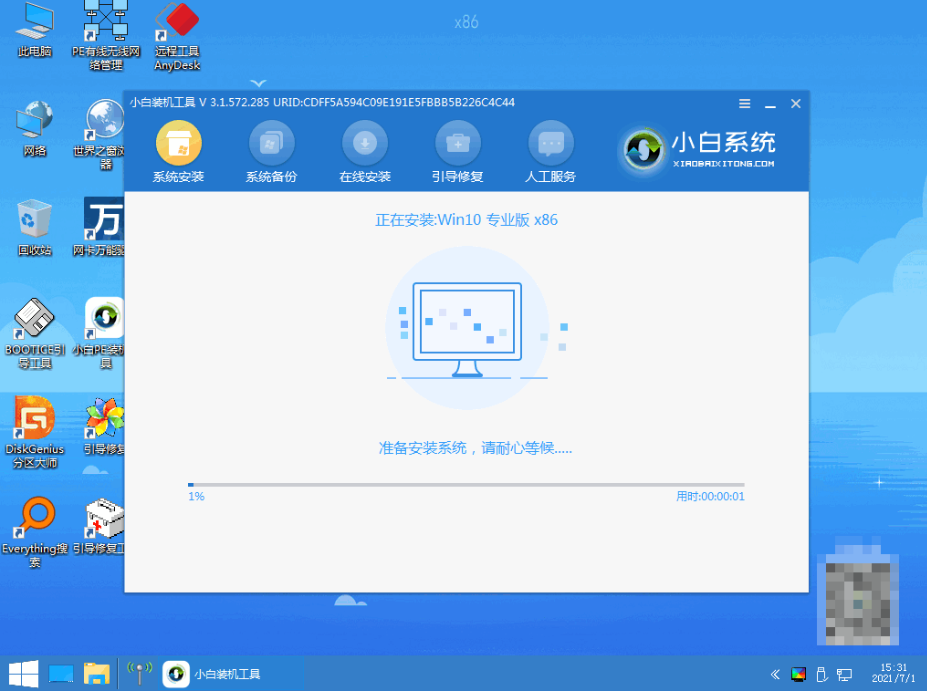 7、当提示安装完成后,点击立即重启。
7、当提示安装完成后,点击立即重启。
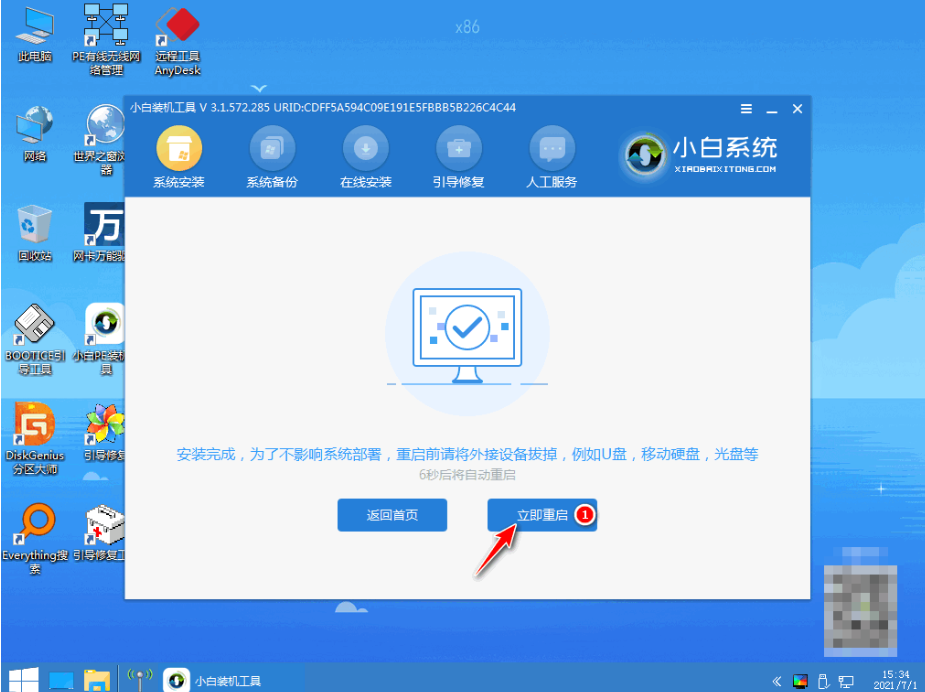 8、进入操作系统选择,点击windows10。
8、进入操作系统选择,点击windows10。
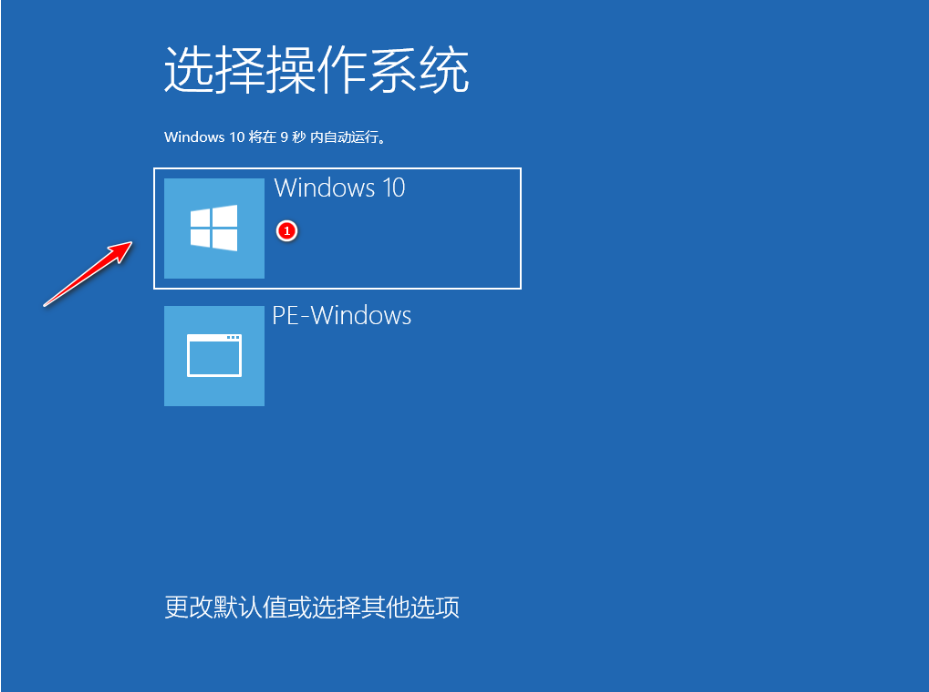 9、等待系统自动加载,最近进入桌面,安装完成。
9、等待系统自动加载,最近进入桌面,安装完成。
总结:以上就是电脑如何一键重装系统方法介绍的全部内容了,希望对有需要的用户能有所帮助。
电脑如何一键重装系统,一键重装系统,一键重装系统
上一篇:电脑系统怎么重装
下一篇:重装系统用什么软件好









